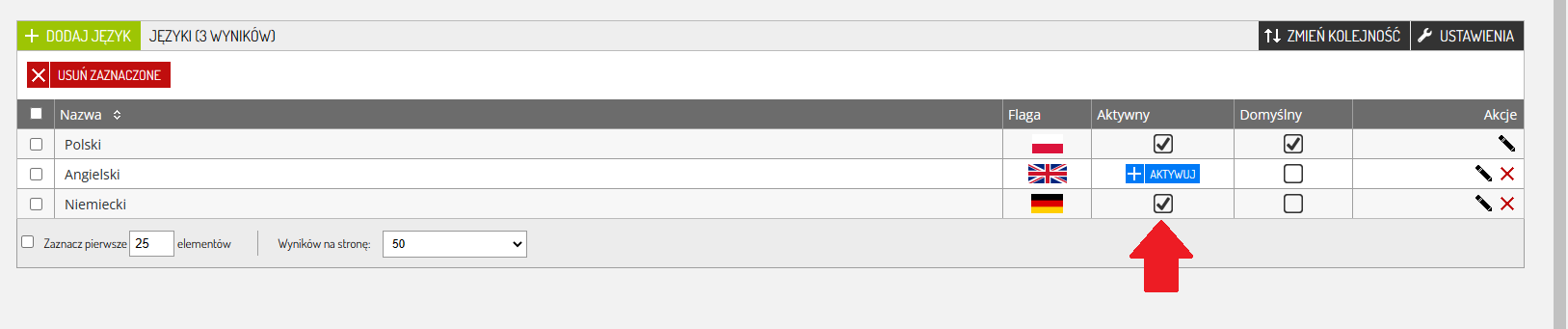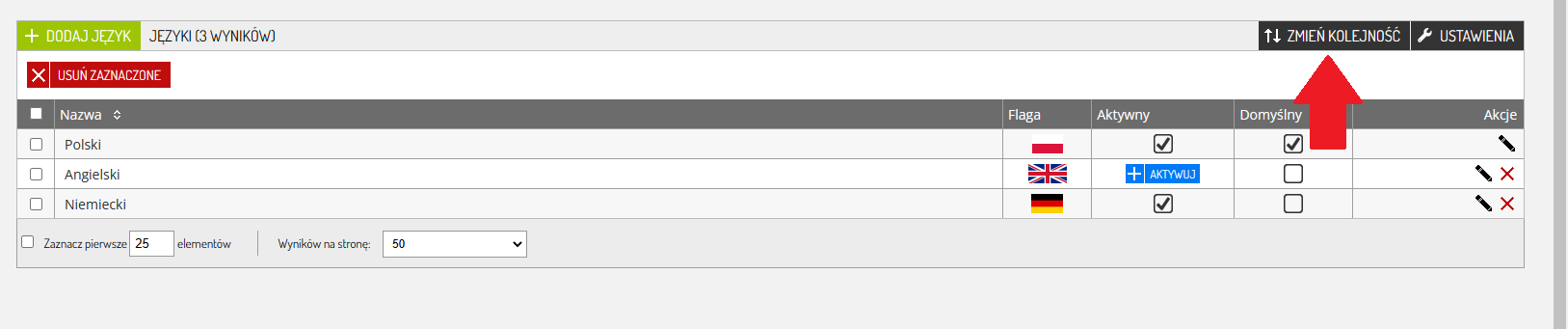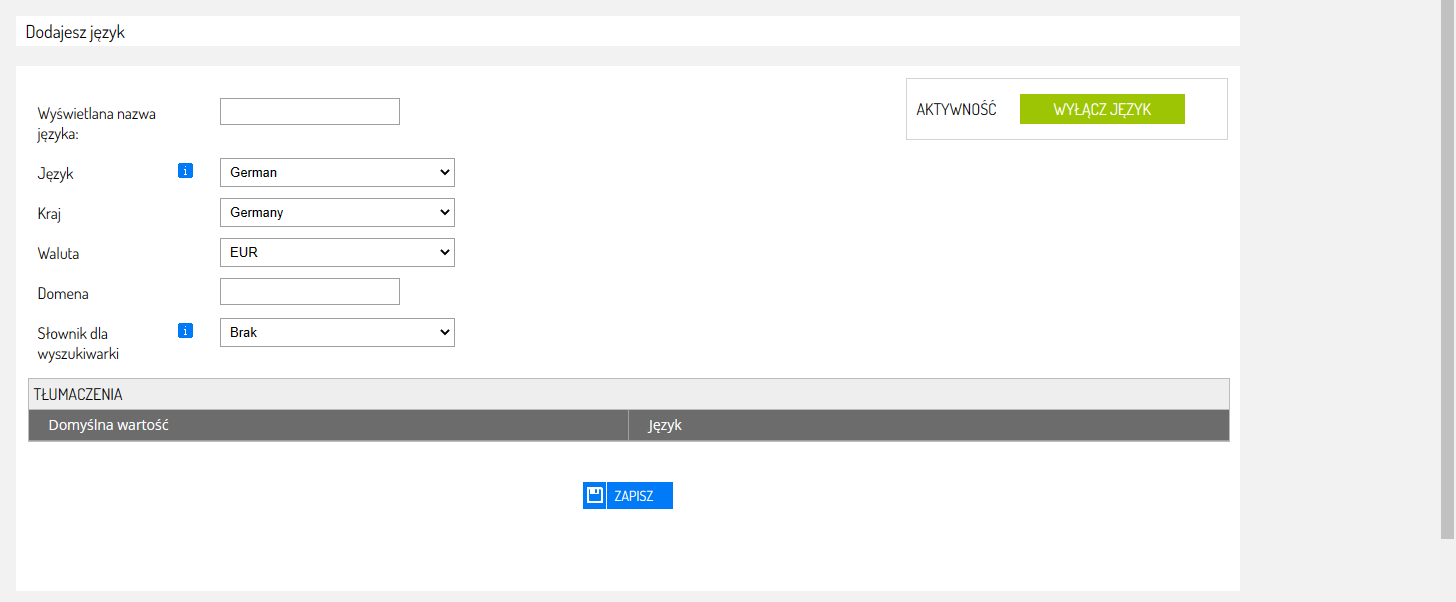W sklepach
Sellingo
możesz korzystać z wielu języków. Dzięki dodatkowym językom możesz
prowadzić sprzedaż zagraniczną, prezentując ofertę w języku
klientów. Aktywowanie kolejnego języka obcego w sklepie to bardzo prosta, wymagająca jedynie kilku kliknięć, procedura.
Jeśli Twój sklep jest zintegrowany z Sellasist przeczytaj instrukcję ⇨
Jak mogę dodać język w Sellingo?
Najpierw musisz włączyć walutę, której używa wybrany język. Dla
niemieckiego będzie to Euro. Jeśli nie wiesz, jak włączyć walutę,
przeczytaj instrukcję.
⇨ Jak dodać kolejną walutę?
Po włączeniu waluty możesz dodać język. Aby aktywować nowy pakiet językowy, musisz go najpierw dodać do listy języków w sklepie.
1. Zaloguj się do Panelu Administracyjnego Sellingo.
2. W zakładce Administracja kliknij Języki.

4. Ustaw opcje:
Wyświetlana nazwa języka - Podaj nazwę języka, która wyświetli się na liście. Na przykład Niemiecki.
Język - Wybierz język. Informacja o języku będzie przekazywana między innymi do wyszukiwarek.
Kraj - Wybierz kraj.
Waluta - Wybierz
walutę, która będzie obowiązywać dla tego języka.
Domena - Możesz dodać prefiks językowy (subdomenę) albo własną domenę. Własna domena musi być inna niż domena sklepu.
Przykład prefiksu
Po dodaniu prefiksu de dla języka niemieckiego sklep w tym języku będzie pod adresem: http://de.DOMENA TWOJEGO SKLEPU/
Jeśli sklep ma zainstalowany certyfikat SSL, adres będzie wyglądać:
https://de.DOMENA TWOJEGO SKLEPU/.
Przykład domeny
Kiedy masz sklep pod adresem: http://DOMENA TWOJEGO SKLEPU.pl
możesz zarejestrować sobie domenę http://INNA DOMENA TWOJEGO SKLEPU.de i podać ją podczas dodawania języka. Wówczas sklep w tym języku będzie dostępny pod nowym adresem.
5. Kliknij Zapisz.
Pamiętaj, aby po
ustaleniu rozszerzenia subdomeny skontaktować się z nami pod adresem
biuro@esprzedaz.com, w celu aktywowania subdomeny.
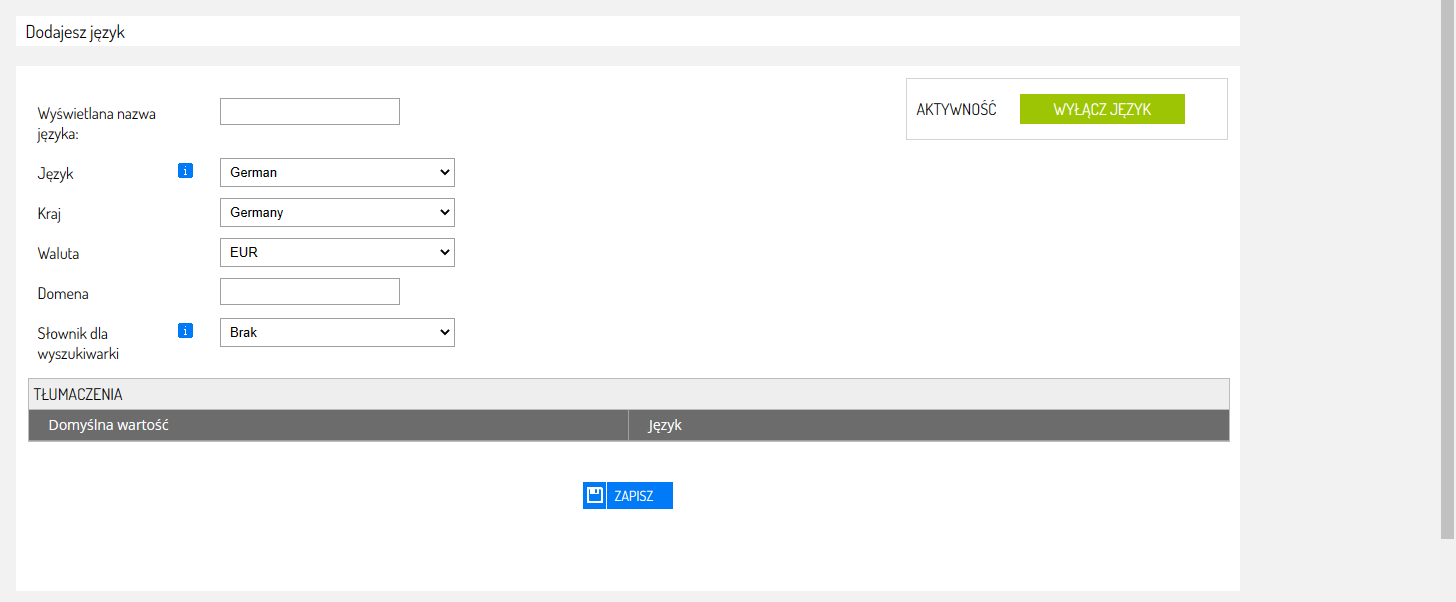
Język zostanie dodany i zobaczysz go na liście języków. Po dodaniu języka musisz go aktywować i opłacić. Kliknij przycisk AKTYWUJ.

Po kliknięciu zobaczysz komunikat:
Koszt obsługi języka zostanie doliczony do abonamentu i będzie opłacany razem z nim. W tej chwili Twój sklep jest opłacony do …., dlatego by wyrównać abonament, koszt aktywacji tego języka wyniesie .....PLN. Po opłaceniu aktywacji będzie można włączać i wyłączać obsługę tego języka bez konieczności ponownej aktywacji.
Jeśli zgadzasz się z warunkami, kliknij klawisz AKTYWUJ, zostaniesz przeniesiony do formularza płatności, który poprowadzi Cię aż do finalizacji transakcji. Po opłaceniu możesz już korzystać z pakietu w panelu administratora. Aby ustawić domenę dla wybranego języka i aby język był aktywny w sklepie - skontaktuj się z nami.
Po aktywacji języka musisz go jeszcze włączyć w sklepie. W tym celu zaznacz pole AKTYWNY.
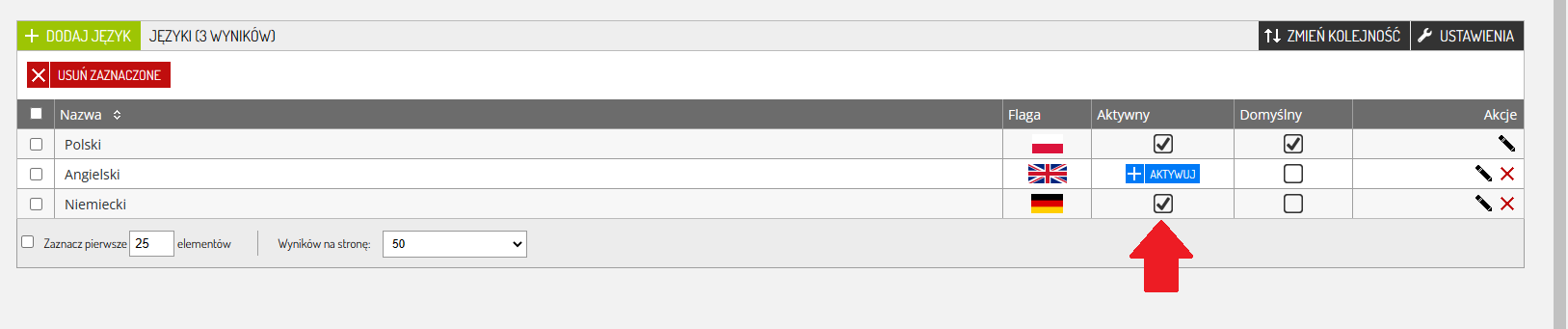
Pamiętaj!
Jeśli wejdziesz w edycję języka polskiego w karcie Ustawienia ⇨ Języki możesz zmienić/przetłumaczyć frazy dla języka polskiego np. zamiast „Chcę dostać fakturę VAT” na „Chcę dostać rachunek”, „Koszyk” na „Torba” itp.
Jak mogę zmienić kolejność wyświetlania języków?
1. Przejdź do Administracja ⇨ Języki.
2. Kliknij Zmień kolejność.
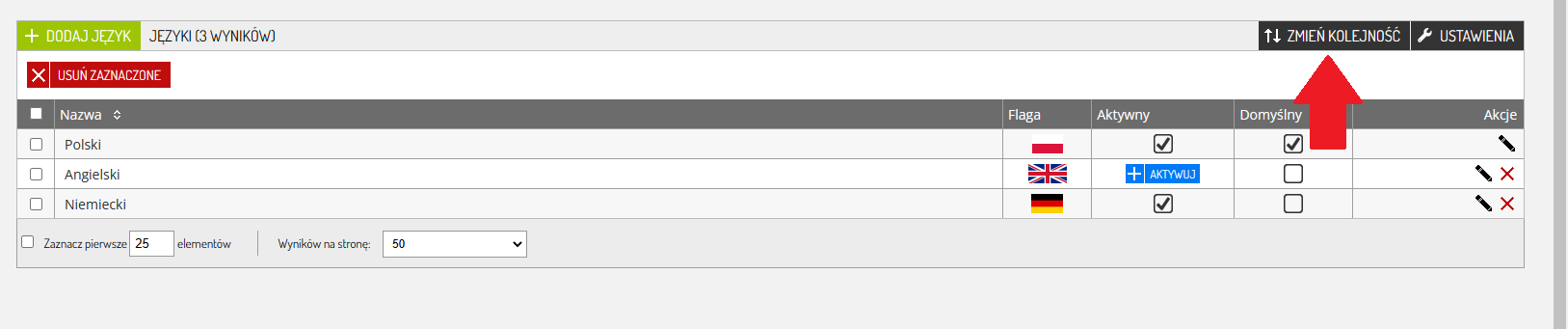
3.
Zostanie wczytana lista języków. Możesz tu ustawić
kolejność języków, przeciągając je myszą w wybrane miejsce.
4. Po ustawieniu kolejności kliknij Zapisz.

Ustawienie rozpoznawania wersji językowej
1. Przejdź do Administracja ⇨ Języki.
2. Kliknij Ustawienia.

3. Wybierz z listy, czy wersja językowa ma być rozpoznawana przez sklep po domenie czy subdomenie.
4. Kliknij Zapisz.

POWIĄZANE ARTYKUŁY:
Zobacz, co możesz przetłumaczyć:
Zobacz, jak dodać walutę: